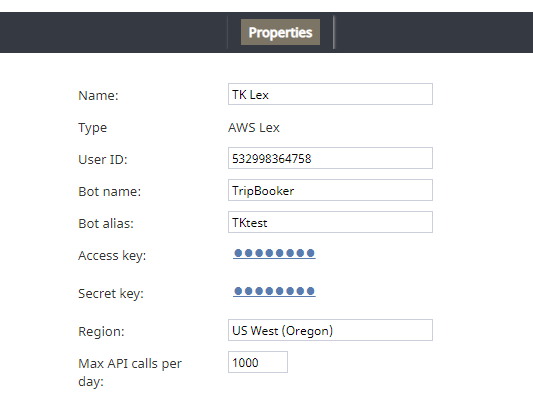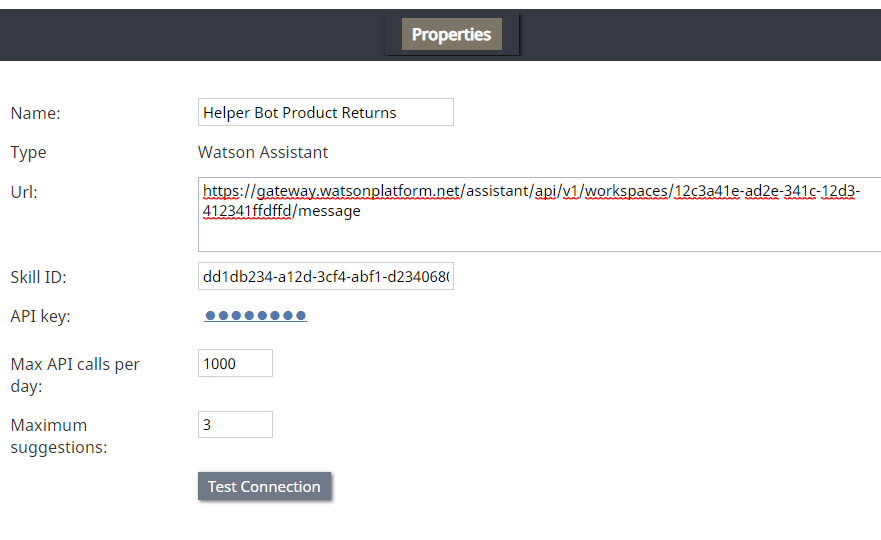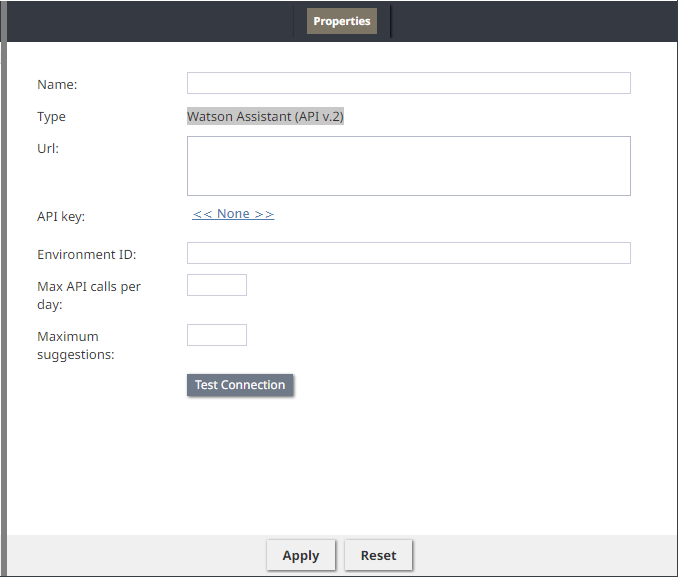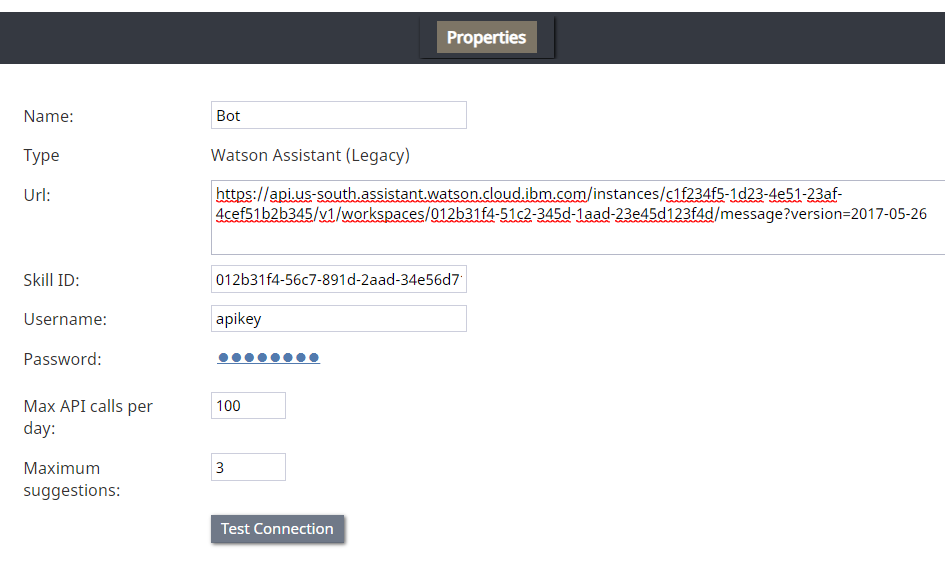ボット/チャット提案エンジンの統合
ボット/チャット提案エンジン統合アカウントを使用すると、サードパーティのボットを使用してチャット会話を自動化し、セルフサービスオプションを提供し、インテリジェントに顧客をエージェントにルーティングし、アクティブなチャットセッション中にエージェントに意味のある提案を提供することができます。
新規統合では、以下のボット/チャット統合がサポートされています:
| Learn how to add a bot/chat suggestion engine at ボット/チャット提案エンジン統合アカウントの追加方法. | ||
AWS Lexプロパティ
AWS Lexアカウントを追加すると、Propertiesダイアログが表示されます。Propertiesでは、Lexボットインスタンスの認証情報を入力します。これにより、Bright Patternはあなたのボットにアクセスし、チャットで使用することができます。
詳細については、管理者向けチュートリアルのセクションを参照してください。 AWS Lexインテグレーションアカウントの設定.
名前
この統合アカウントのユニークな名前(任意)。同じタイプの統合アカウントを複数持つことができるので、説明的で覚えやすい名前を付けるとヘルプになります。
入力
アカウントを追加するときにこのタイプを選択済なので、既定(デフォルト)では "AWS Lex "です。
ユーザーID
AWSアカウントID。AWSの「マイアカウント」>「アカウント設定」で確認できます。
ボットの名前
ボット名(例:"TripBooker"); エイリアス名とは異なる場合があります。Amazon Lex > Bots(ボットの名前を選択済) > Settings(設定)から名前を入力してください。
ボットエイリアス
エイリアスの名前(もしあれば)。まだエイリアスを追加していない場合は、今すぐ追加できます。
アクセスキー
アクセスキーID(例:AKIAIOSFODNN7EXAMPLE)。
これを取得するには、AWS Identity and Access Management (IAM) サービスにアクセスキーを設定する必要があります。参照 IAM ユーザーのアクセスキーの管理および AWSマネジメントコンソール.
シークレットキー
秘密のアクセスキー (例: wJalrXUtnFEMI/K7MDENG/bPxRfiCYEXAMPLEKEY)
地域
ボットインスタンスの地域 (例: "US West (Oregon)")
1日あたりの最大APIコール数
1日の最大コール数です。この上限は、無料アカウントに含まれるコール数以上の追加コールがアカウントに課金されないようにするためのものです。
ワトソン アシスタント プロパティ
Watson Assistant アカウントを追加すると、Properties ダイアログが表示されます。Properties で、Watson Assistant ボットのインスタンスの認証情報を入力します。これにより、Bright Pattern があなたのボットにアクセスし、チャットで使用できるようになります。
詳しくは、管理者向けチュートリアルのセクションをご覧ください。 Watson Assistant 統合アカウントの設定.
名前
この統合アカウントの名前。
入力
既定(デフォルト)では、Watson Assistant (API v.2)です。アカウントを追加する際にこのタイプを選択済 みだからです。
URL
Watson Assistant スキルの API エンドポイント (IBM Watson Assistant スキルの詳細では、この URL は "Legacy v1 workspace URL" または "Assistant URL" と発信されることに注意してください)。
たとえば
URLは、[スキル] > [スキル] > [オプション]で確認できます。APIの詳細を表示]をクリックすると、スキルの詳細とサービスクレデンシャルが表示され、URLをコピーできます。
スキルID
Watson Assistant スキル (インスタンス) の識別子番号 (文字列) です。IBM Watsonでは、スキルは以前はワークスペースと呼ばれていたことに注意してください。
この ID を確認するには、[スキル] > [スキル] > [オプション]を選択し、[API 詳細表示] をクリックします。
API キー
サービスの認証に使用するAPIキー(文字列)です(例:"EEE-MTX13ZS1Ta4pD8qO4rmGP_SXR7HPB8IAAnPgTwKV")。
APIキーは、[スキル] > [スキル] > [オプション]を選択し、[APIの詳細を表示]をクリックすることで確認できます。API キーは、自動生成されるか、IBM Cloud の[Access (IAM)] > [IBM Cloud API keys] で手動で作成されます。
1日あたりの最大APIコール数
1日に発信できる最大数です。この制限は、無料アカウントに含まれる最初の1,000回を超える追加の発信に対してアカウントが課金されないようにするためのものです。
最大提案
アクティブチャット中にエージェントデスクトップに配信されるサジェストの最大数(例:3)です。サジェストとは、エージェントがチャット中に選択して使用できる、ボットが生成した返信のことです。
接続中テスト
クリックすると、Bright Pattern Contact Center が Watson Assistant に接続できることを確認できます。
認証情報が無効な場合は、Url プロパティに戻り、説明どおりに入力したことを確認します。成功ダイアログが表示されるまでテストします:"Account credentials appear to be valid." という成功ダイアログが表示されるまでテストします。
最後に、必ず画面下部の適用をクリックして、アカウントのプロパティを保存してください。
Watson Assistant (API v.2) のプロパティ
プロパティページで、Watson Assistant (API v.2) ボットのインスタンスの認証情報を入力して、Bright Pattern Contact Center がチャットで使用できるようにします。
詳細については、管理者向けチュートリアルのセクションをご覧ください。 Watson Assistant 統合アカウントの設定.
名前
この統合アカウントの名前。
入力
既定(デフォルト)では、アカウントを追加する際にこのタイプを選択済のため、タイプは "Watson Assistant" になります。
URL
Watson Assistant スキルの API エンドポイント (IBM Watson Assistant スキルの詳細では、この URL は "Legacy v1 workspace URL" または "Assistant URL" と発信されることに注意してください)。
たとえば
APIキー
サービスの認証に使用するAPIキー(文字列)(例:"EEE-MTX13ZS1Ta4pD8qO4rmGP_SXR7HPB8IAAnPgTwKV")。
APIキーはService Credentialsにあります。API キーは、IBM Cloud のAccess (IAM) > IBM Cloud API keys で自動生成または手動作成されます。
環境ID
このフィールドは必須です。IBM Watson Assistant API v2 の環境 ID は、特定の環境に対する一意の識別子です。アシスタントの環境 ID は、IBM Watson Assistant コンソールに移動してAssistantsタブをクリックし、アシスタントの名前をクリックしてSettingsタブをクリックすることで確認できます。環境 ID は、[Environment ID] フィールドにリストされています。
IBM Watson Assistant の環境の詳細については、IBM の 複数の環境の追加と使用.
1日あたりの最大APIコール数
1日に発信できる最大コール数です。この制限は、無料アカウントに含まれる最初の1,000回を超える追加の発信に対してアカウントが課金されないようにするためのものです。
最大提案
アクティブチャット中にエージェントデスクトップに配信されるサジェストの最大数(例:3)です。サジェストとは、エージェントがチャット中に選択して使用できる、ボットが生成した返信のことです。
接続中テスト
クリックすると、Bright Pattern Contact Center が Watson Assistant に接続できることを確認できます。
認証情報が無効な場合は、Url プロパティに戻り、説明どおりに入力したことを確認します。成功ダイアログが表示されるまでテストします:"Account credentials appear to be valid." という成功ダイアログが表示されるまでテストします。
適用ボタンでアカウントのプロパティを保存します。
Watson Assistant (Legacy) のプロパティ
| Watson Assistant (Legacy)は、リリース 5.22 以降、新規ボット/チャット提案エンジン統合のオプションとして利用できなくなりました。既存のWatson Assistant (Legacy)統合は、IBM が Watson Assistant API v.1 をサポートしている限り機能します。 | ||
Watson Assistant (Legacy) は、IBM の V1 ランタイム API とユーザー名/パスワード認証を使用する IBM Watson Assistant のレガシーバージョンです。
以前の Watson Assistant は Watson Conversation と発信され、Watson Conversation の認証情報にはユーザー名とパスワードが含まれていた。IBM はその後、Watson Assistant という名前に変更し、認証情報をユーザー名/パスワードから API キーに変更した。
従来の Watson Conversation ボットを統合するには、Watson Assistant (Legacy) アカウントを追加し、ボットインスタンスの Properties を以下のように編集します。これにより、Bright Pattern があなたのボットにアクセスし、チャットで使用できるようになります。
詳しくは、管理者向けチュートリアルのセクションをご覧ください。 Watson Assistant 統合アカウントの設定.
名前
この統合アカウントの名前。
入力
既定では、アカウントを追加する際にこのタイプを選択済のため、タイプは "Watson Assistant (Legacy)" になります。
URL
Watson Assistant スキルの Legacy v1 Workspace URL。
例えば
この ID を見つけるには、IBM Watson Assistant > Skills に移動し、View API details をクリックします。
Bright Pattern Contact Center の以前のバージョン(バージョン 5.3.21 以前)では、URL は "<Legacy v1 Workspace URL>?version=2017-05-26" というフォーマットが必須でした。現在は、"version=2017-05-26 "が既定(デフォルト)で追加されます(そのため、手動でURLにバージョンを追加する必要はありません)。IBMが推奨するリストから別のバージョンを使用するオプションもあります。
スキルID
Watson Assistant (Conversation) スキル (つまりインスタンス) の識別子番号 (文字列)。IBM Watson では、スキルは以前はワークスペースと呼ばれていたことに注意してください。
この ID を確認するには、[IBM Watson Assistant] > [Skills] に移動し、[View API details] をクリックします。
ユーザー名
Watson Assistant API の認証に使用するユーザー名(文字列)。ユーザー名は、使用するサービスインスタンスのサービス資格情報で指定します。
ユーザー名がわからない場合は、apikeyをユーザー名として設定できます。
パスワード
Watson Assistant API の認証に使用するパスワード(文字列)。パスワードは、使用するサービスインスタンスのサービス資格情報で指定します。
パスワードがわからない場合は、スキルの API キーを設定できます。
1日あたりの最大APIコール数
1日に発信できる最大コール数です。この制限は、無料アカウントに含まれる最初の1,000回を超える追加の発信に対してアカウントが課金されないようにするためのものです。
最大提案
アクティブチャット中にエージェントデスクトップに配信されるサジェストの最大数(例:3)です。サジェストとは、エージェントがチャット中に選択して使用できる、ボットが生成した返信のことです。
接続中テスト
Bright Pattern Contact Center が Watson Assistant(会話)に接続できることを確認するためにクリックします。
既読
ボットの統合に関する詳細は、こちらをご覧ください: